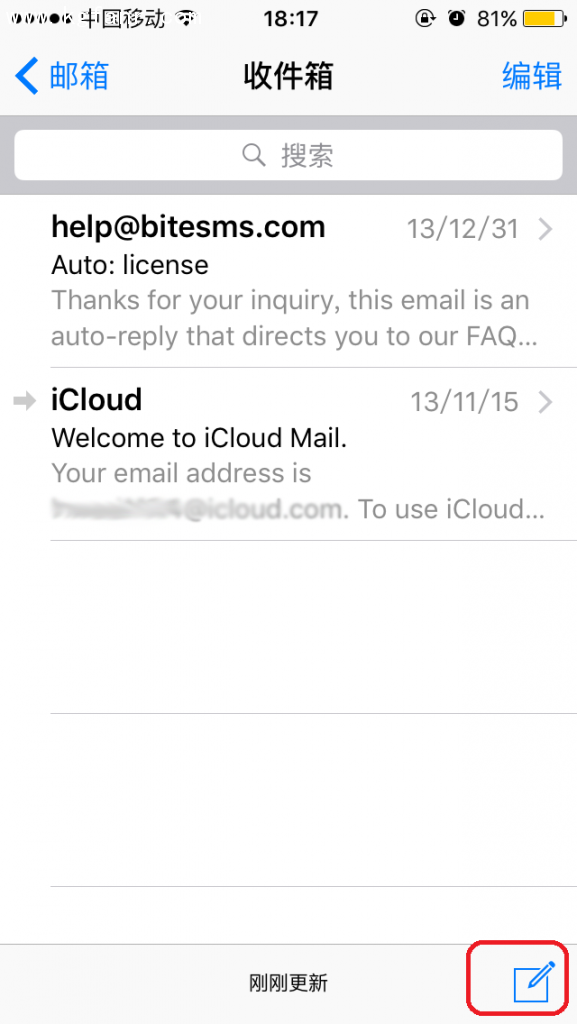將iPhone變成一個全功能錄音筆
G8R軟件有限責任公司開發的應用程序CaptureAudio是一個功能很強大的應用,它提供了直接用iPhone記錄音頻的新方法。如果你正在尋找語音記錄應用程序,那麼它是你的最佳選擇。
CaptureAudio
雖說筆者個人現在很少錄音了,但是錄音應用是筆者覺得上學的時候非常有用的東西之一,因為它在做課堂筆記時給了筆者非常大的幫助。而在人們參加大量的會議,或者進行多次個人訪談時,這類具備錄音功能的應用就顯得非常有必要了。
雖然目前iOS自帶的語音備忘錄也有錄音功能,但它絕對缺失了一些功能。筆者的意思是,用這些應用大家除了可以做記錄外,什麼都做不了。幸運的是,一些第三方軟件開發商及時了解了用戶需求,CaptureAudio就是這些開發團隊所提供的不錯選擇之一。
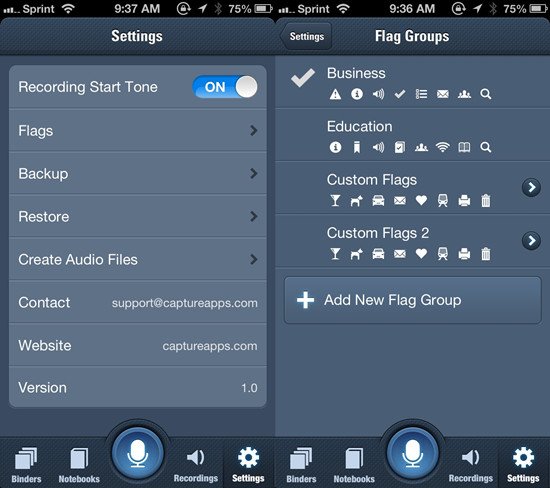
幾個星期以來,筆者一直在測試這個應用程序的功能,而且值得一說的是,筆者對它非常滿意。它的界面非常干淨、簡單和直觀。每個細節的設計都基於一個易於操作的方式,它的理念就是如此。筆者也很喜歡它在顏色上的運用,但是,筆者並不太喜歡它標題欄和底部工具欄上輕微的紋理。雖然它確實為用戶提供了一個獨特的使用體驗。用戶有三種不同的方式查看自己的記錄:活頁夾、筆記本和錄音。應用中也有一個“設置”選項卡,在這裡你可以切換選項,如記錄開始音,標志設置(包括自定義),備份你的錄音或是恢復它們。你甚至可以通過CaptureAudio文件格式創建文件(由CaptureAudio或CaptureNotes兩種方式導入),或只是以標准M4A格式的音頻文件保存。
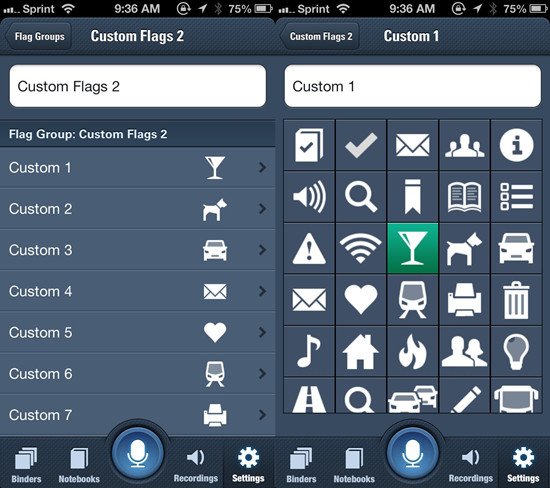
使用CaptureAudio,你可以為你的錄音創建不同的“活頁夾”,為其設計各種主題或情景,例如:學校,工作,思考,自我注釋,等等。創建每一個新的活頁夾,都會得到一個默認名稱為“新的活頁夾”,用戶可以通過點擊藍色箭頭按鈕來重命名。
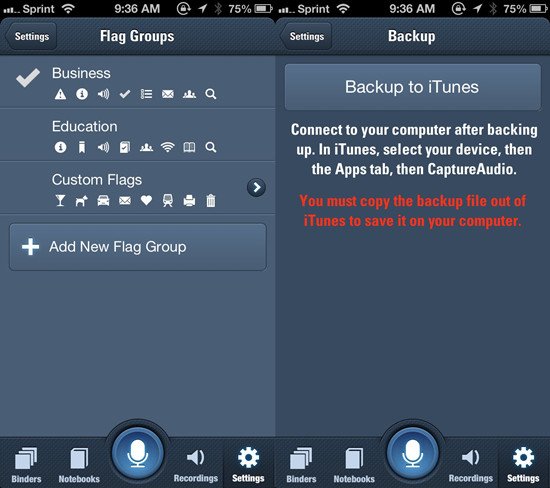
在應用中選擇一類活頁夾,點擊進入它,就可以在個人筆記本的活頁夾中創建子類或子主題。不幸的是,你不可以在筆記本內創建多個嵌套的筆記本,所以你只能在一個筆記本內創建一個活頁夾和一個筆記本。這也許對大多數用戶來說不會造成影響,但在不久的將來這個不足之處會得到改進。
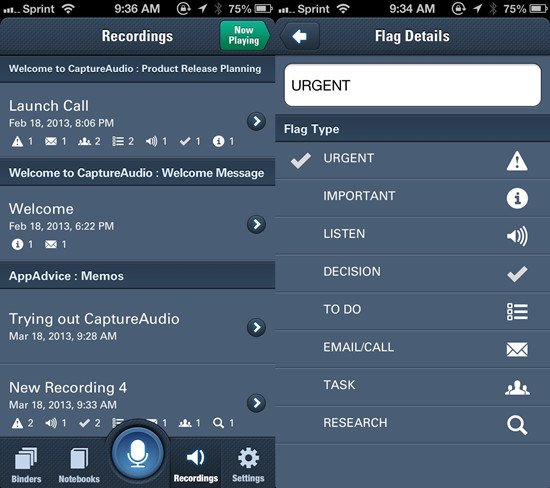
如果你更喜歡在列表中而不是在被分離的活頁夾和筆記本中看到所有的錄音,那麼你需要做的一切就是進入到錄音選項卡界面中。在這裡,一切都將展示在你眼前。
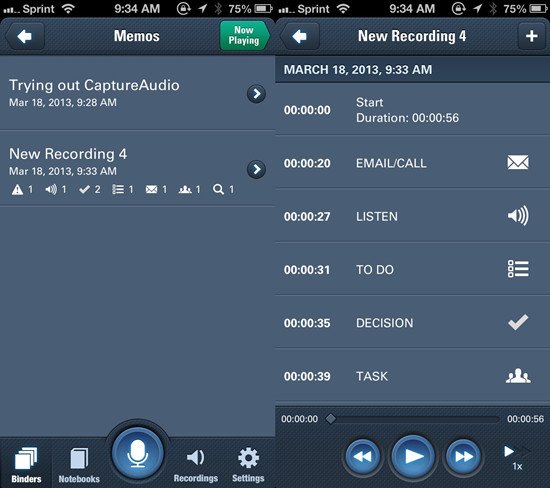
在創建一個新的錄音時,你應該點擊底部工具欄中心的藍色麥克風大按鈕,然後你就會轉到錄音屏幕上。在一聲頗為微弱的提示音之後,該應用程序立即就開始捕獲音頻了。在頂部,你會看到已經錄制的時間,而在它的兩側,你能看到音量強度指標。在應用界面底部有按鈕可以讓用戶暫停錄音,過段時間後再繼續錄音,用戶也可以停止並保存錄音。如果要取消錄制,點擊應用界面右上角的“x”就行。值得稱道的是,CaptureAudio也支持後台運行進行錄音。
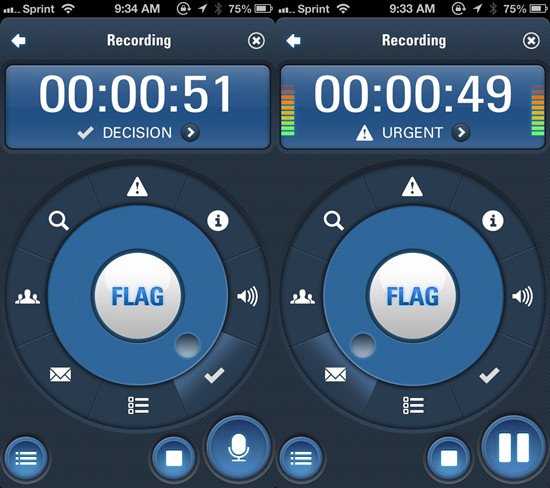
CaptureAudio真正強大的地方體現在其錄音屏幕中央的圓形菜單(能讓用戶的操作更清晰)。上面有8個選項可供選擇:緊急的,重要的,收聽,決策,待辦事項,電子郵件/電話,任務和研究。這些都可以作為“標志”標記在你的錄音中(只需輕按一個你想要的標記的記錄,然後點選“標志”就行了)。此外,用戶還可以通過點擊左下角的按鈕在錄音同時查看所有標志。每個標志可以被重命名為不同的東西,這使得引用變得更加便捷。
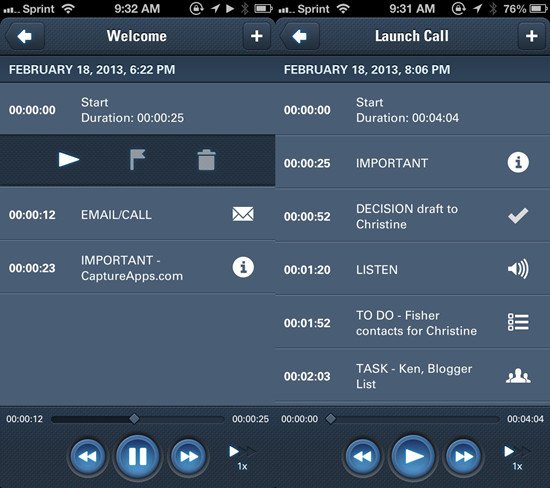
筆者個人很喜歡這個應用程序處理記錄內容的方式,因為它做的這一切都是基於易於用戶使用這個理念上的。你只要輕點按鈕就能自動錄音,標志功能也是非常實用的。不僅是在一個單獨的應用程序上記下每一個點點滴滴,或保持一種心情記錄,而是用一個簡單的標記把它標出來,然後需要調用的時候能很簡單的找到它。該應用錄音的音頻質量是相當不錯的,即使筆者的iPhone5沒有麥克風附件,也沒有使用耳機內置的麥克風,僅用iPhone自帶的麥克風,就采集到了響亮而清晰的聲音。

總而言之,CaptureAudio是一個夢幻般的且功能強大的錄制語音備忘錄和其他音頻的應用程序。如果你正在市面上尋找一款錄音機,那麼推薦你試用一下CaptureAudio。你可以在 App Store花費1.99美元(12元人民幣)下載並安裝它。
- 上一頁:iOS日歷也可以很貼心
- 下一頁:iPhone3GS詳細解鎖教程
- iOS獲得以後裝備型號等信息(全)包括iPhone7和iPhone7P
- xcode8提交ipa掉敗沒法構建版本成績的處理計劃
- Objective-C 代碼與Javascript 代碼互相挪用實例
- iOS開辟之UIPickerView完成城市選擇器的步調詳解
- iPhone/iPad開辟經由過程LocalNotification完成iOS准時當地推送功效
- iOS開辟之用javascript挪用oc辦法而非url
- iOS App中挪用iPhone各類感應器的辦法總結
- 實例講授iOS中的UIPageViewController翻頁視圖掌握器
- iOS中應用JSPatch框架使Objective-C與JavaScript代碼交互
- iOS中治理剪切板的UIPasteboard粘貼板類用法詳解
- iOS App開辟中的UIPageControl分頁控件應用小結
- 詳解iOS App中UIPickerView轉動選擇欄的添加辦法
- iOS App中UIPickerView選擇欄控件的應用實例解析
- 實例講授iOS運用開辟中UIPickerView轉動選擇欄的用法
- iOS開辟中UIPopoverController的應用詳解